可以看出 iOS 17 個人語音無法使用。 蘋果習慣用新功能帶給用戶驚喜,最新的 iOS 版本對此並不陌生。 這是一個新的科技時代,人們可以透過閱讀文本來有效地進行交流,而無需使用鍵盤進行書寫。 但新功能到底有什麼作用呢? 您可以在此處了解有關它的更多信息,以及如何在不工作時修復它。
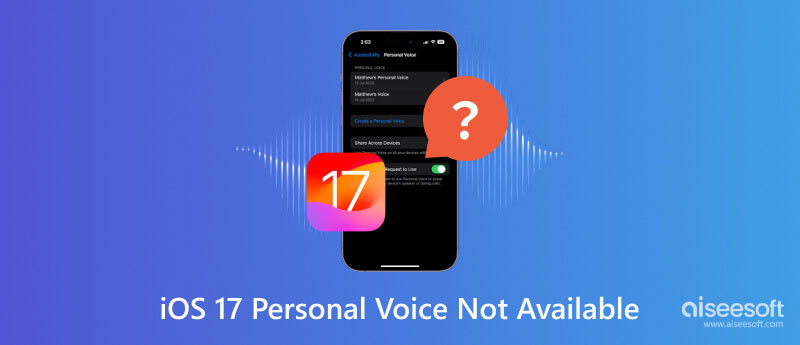
與即時語音功能一起使用時,個人語音是 iOS 17 上的可用功能。 它是人工智慧技術的選項之一,可以創建您聲音的精確副本並讀取您輸入的文字。 就像 屏幕時間 防止 iPhone 用戶患上近視,Personal Voice 可以幫助聲音受損或有風險的人。 它的功能也有助於:
在設定個人語音功能之前,您必須考慮一些事項。 首先,找到一個相對安靜的地方,以避免過多的背景噪音影響音訊品質。 然後,您必須在規定的時間內錄製短語。 錄音大約需要 15 到 20 分鐘。 如果滿足所有要求,您可以按照以下步驟在 iPhone 上設定個人語音:
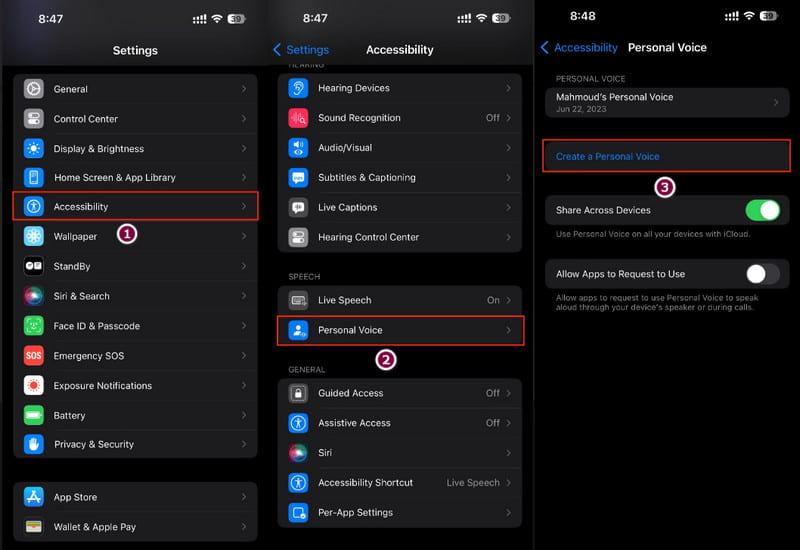
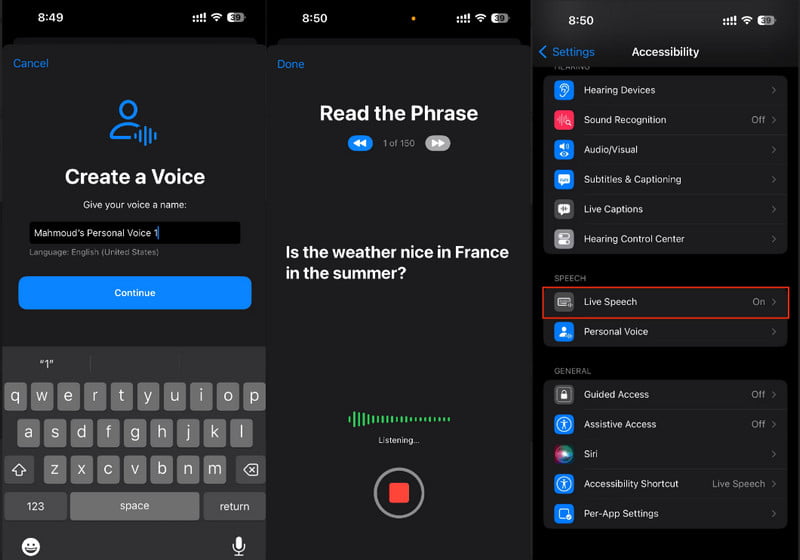
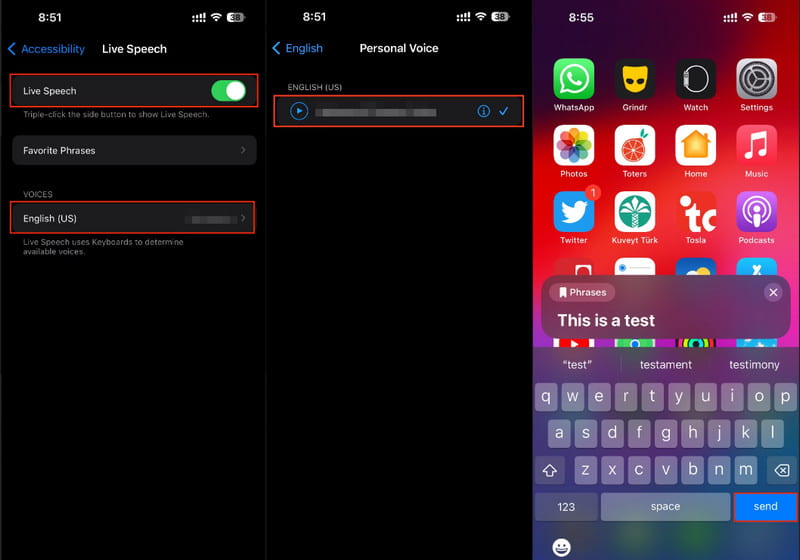
在裝置上安裝 iOS 17 後,如果不立即使用個人語音功能,那就太可惜了。 有幾個原因需要尋找。 一、軟體更新存在bug需要修復。 開發人員可能需要一些時間來修復它們。 其次,啟用 VoiceOver 和 Speak Screen 功能將阻止個人語音工作。 最後,語音資料已損壞,您必須再花時間重新錄製短語。 面對所有這些問題,以下是修復 iPhone 上的個人語音的最佳解決方案。
要快速修復 iOS 17 個人語音無法運作的問題, Aissesoft iOS 系統恢復 是修復您的設備的專業工具。 結合幾個要點,該程式旨在恢復具有早期 iOS 版本的手機,讓您重新安裝 iOS 17 而不會出現錯誤。 除此之外,您還可以使用該軟體傳輸檔案並將其備份到您的電腦上。 它也因其能夠修復 iPhone、iPad 和 iPod 解鎖失敗、水損壞和其他問題而聞名。

下載
100% 安全。無廣告。
100% 安全。無廣告。
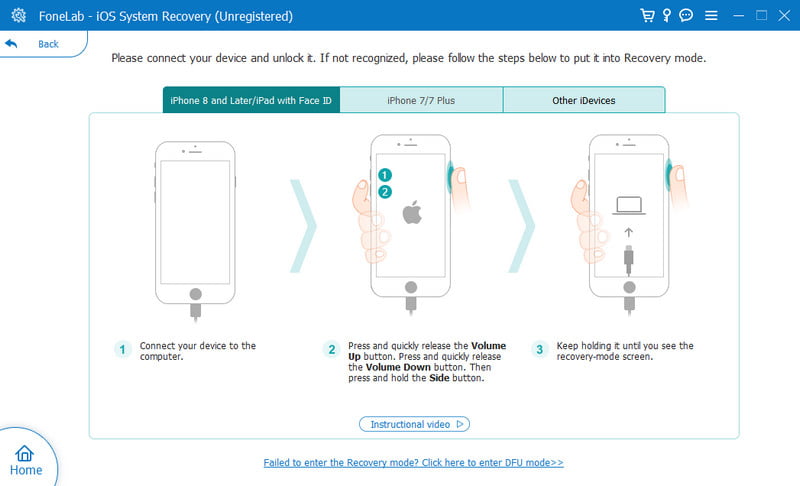
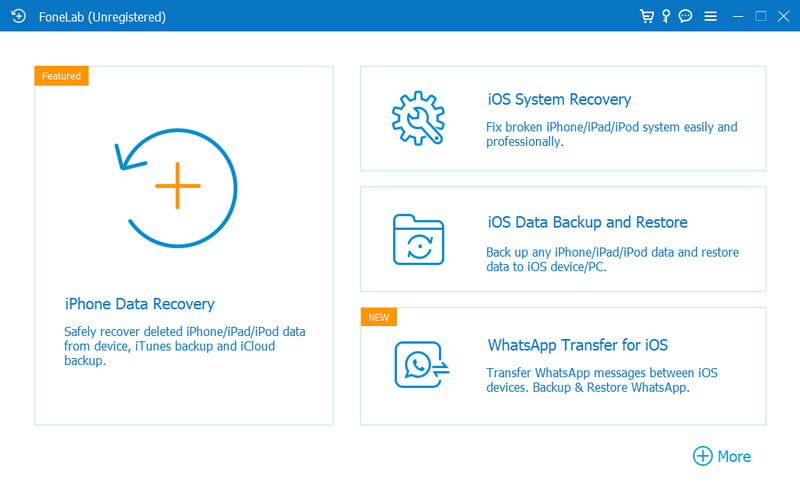
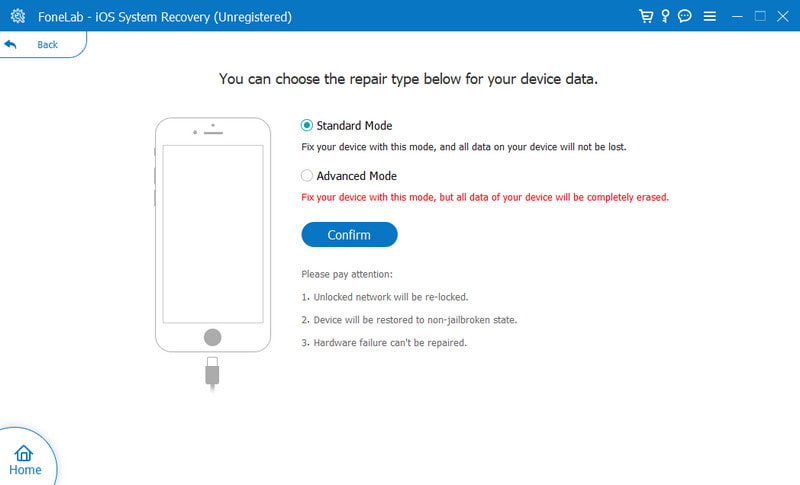
如果您確信軟體更新沒有錯誤,您可以嘗試這個簡單的解決方案來在手機上啟用個人語音。 有時,分佈 新的iOS 世界各地的版本不一樣,但美國總是先有它。 了解如何更改裝置上的區域設定並修復個人語音不起作用的問題:
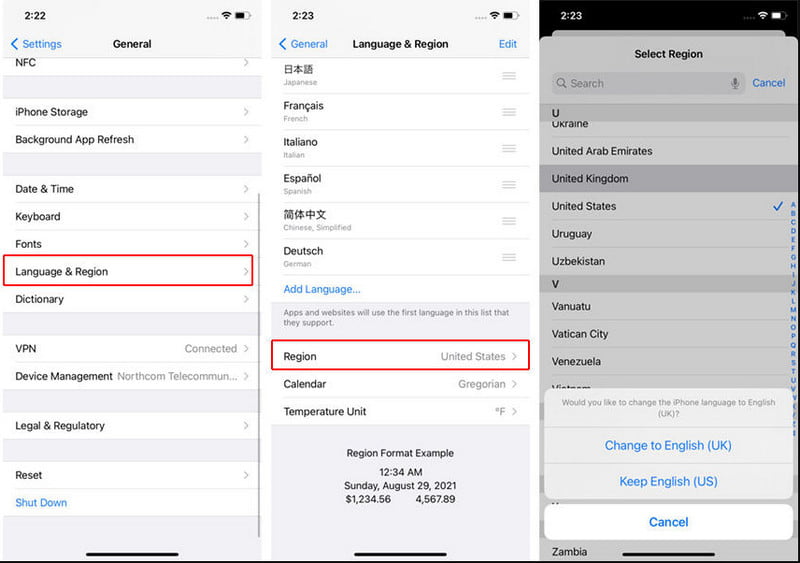
假設您所在的國家/地區可以使用此功能; 您只需要重新啟用它。 當 iOS 17 個人語音不起作用時,它可能不會自動啟動。 您可以使用以下方法啟動它:
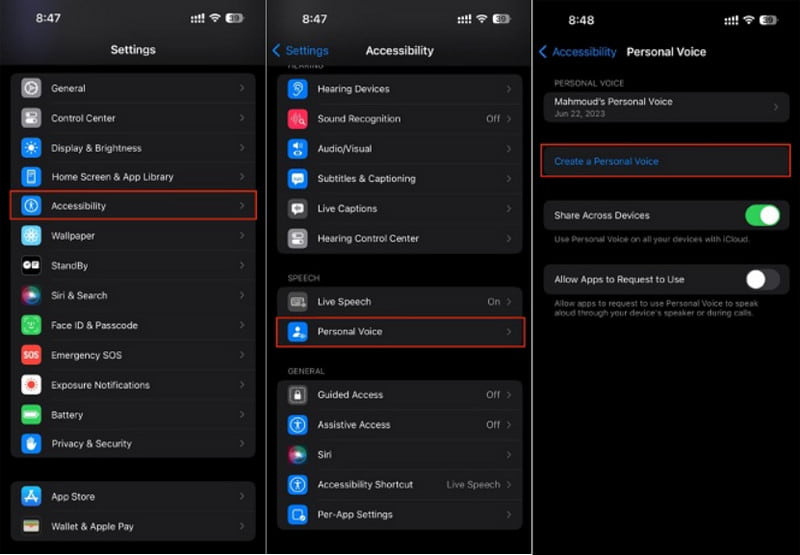
在 iPhone 上使用個人語音功能之前要檢查的另一件事是麥克風設定。 這是一個重要因素,因為您必須錄製語音才能啟動該功能。 請參考以下簡單步驟:
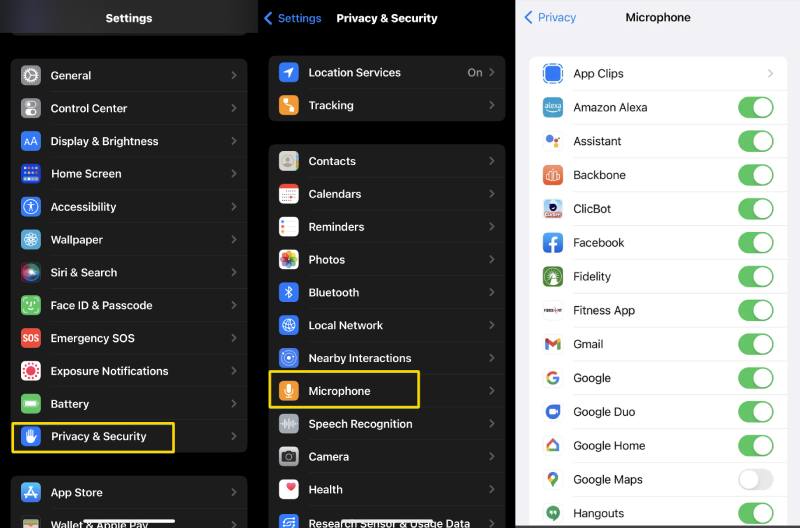
完成個人語音設定需要多長時間?
讀完150個短語通常需要15到20分鐘。 然而,有些用戶會遇到較長的處理時間,尤其是在錄製之後。 看來該設備將取決於充電和鎖定狀態。
iOS 17 不支援哪些裝置?
iOS 17 需要配備仿生晶片的蘋果裝置; 不幸的是,iPhone X 和 iPhone 8 沒有它們。 這意味著上述型號設備不支援個人語音等附加功能。
為什麼個人語音無法在我的 iPhone 上使用?
檢查設備的麥克風設定。 轉到“設定”應用程式並轉到“隱私”選單。 查看個人語音是否可以使用麥克風選項中的內建麥克風。
結論
總而言之,iOS 17 具有個人語音等功能,供您從新的軟體更新中享受。 然而,當 個人語音不可用, 你能做什麼? 在這裡,您找到了 iOS 17 問題的最佳解決方案。 Aiseesoft iOS System Recovery 是一款只需點擊幾下即可修復 iOS 問題的合適程式。 它可在 Windows 和 Mac 上使用,並提供免費版本供您試用。

在各種問題上將iOS系統恢復正常,例如卡在DFU模式,恢復模式,耳機模式,Apple徽標等中,而不會丟失任何數據。
100% 安全。無廣告。
100% 安全。無廣告。